En algún momento de la vida te debes haber preguntado cómo girar un video en PC, porque en el caso de las fotos es bastante fácil, pero con un archivo MP4 o AVI, ¿cuál es el truco para voltear el material que tenemos en mano?
Vamos a aclarar si es posible hacerlo sin necesidad de programas, como afirman algunas páginas, y cómo rotar un video en Windows 10 para quienes cuentan con este sistema operativo.
Ya sea que busques cómo girar un video en PC online gratis o usando programas como VLC Media Player, te vamos a indicar todos los pasos que debes seguir. Y para los más expertos, haremos lo propio con Premiere. No te pierdas ni una sección de este artículo. 👇
¿Cómo girar un video en PC sin programas?
Esta es la pregunta que todos nos hacemos al comienzo. En principio, sí existen métodos para quienes buscan cómo girar un video en PC sin programas, pero no son exactamente como debes estar imaginando.
En la página Descubre Cómo Hacerlo prometen enseñar cómo girar un video en PC y las instrucciones que dan es ubicar el archivo en una carpeta, darle clic derecho y, entre las opciones que aparecerán, ubicar las que dicen “girar a la derecha” o “girar a la izquierda”.
Lamentablemente, tenemos que informar que este procedimiento funciona solo para el caso de las imágenes. Si lo que buscas es cómo girar los videos en la PC, necesariamente vas a tener que recurrir a un software. Pero, descuida, es casi seguro que ya lo tengas instalado.
Plantilla miniaturas para YouTube

¿Cómo rotar un video en Windows 10?
Cuando estés pensando en cómo girar un video en PC, habrá un sinfín de programas y páginas que podrán ser de utilidad, pero Windows tiene un recurso propio, uno que cada vez estás usando menos, pero que el día de hoy puede ser su salvación.
Nos referimos a Media Player Classic, un reproductor del cual, muy seguramente, ya te habías olvidado y al cual recurrías cuando YouTube ni siquiera existía. Pero ahora lo volverás a abrir porque es la respuesta a tu pregunta de cómo rotar un video en Windows 10.
Aquí, lo que debes hacer es abrir el programa, hacer clic en ‘Archivo’ y abrir el video que deseas girar. Luego, vas a donde dice ‘Ver’, en el menú de la barra superior’, y vas a ‘Opciones’. Entonces, aparecerá una ventana que podrá parecer muy confusa, pero no te asustes.
En el menú de la izquierda, presiona donde dice ‘Teclas’ y, a la derecha, aparecerá una serie de atajos con el teclado. Baja hasta ubicar el comando que te interesa. Si quieres saber cómo girar un video en PC, te debería aparecer que debes presionar “ALt + Número 3”.
Una vez que lo hagas, tu video ya debería haber girado. Después, solo debes guardarlo. Y así, cómo rotar un video en Windows 10 ya no será una preocupación, pues lo habrás logrado con un método fácil y seguro, a diferencia de otros que ya están desactualizados.
Si buscas “cómo rotar un video en Windows 10” o “cómo girar un video en PC sin programas” en Google o YouTube, la recomendación más común que vas a encontrar es usar Windows Movie Maker, pero el propio Microsoft advierte que esta ya no es una alternativa viable. Al respecto, en su página de soporte señala lo siguiente:
“Windows Movie Maker, parte de Windows Essentials 2012, ya no está disponible para descarga. Los sitios web que ofrecen descargas gratuitas de Movie Maker no proporcionan el programa auténtico y pueden incluir software malintencionado, virus o costos ocultos”.
En el mismo comunicado, la compañía recomienda usar su aplicación nativa Fotos, que hoy en día es capaz de editar videos, agregándoles filtros y efectos 3D. Sin embargo, todavía no tiene una función para ti si lo que quieres es averiguar cómo girar un video en PC.
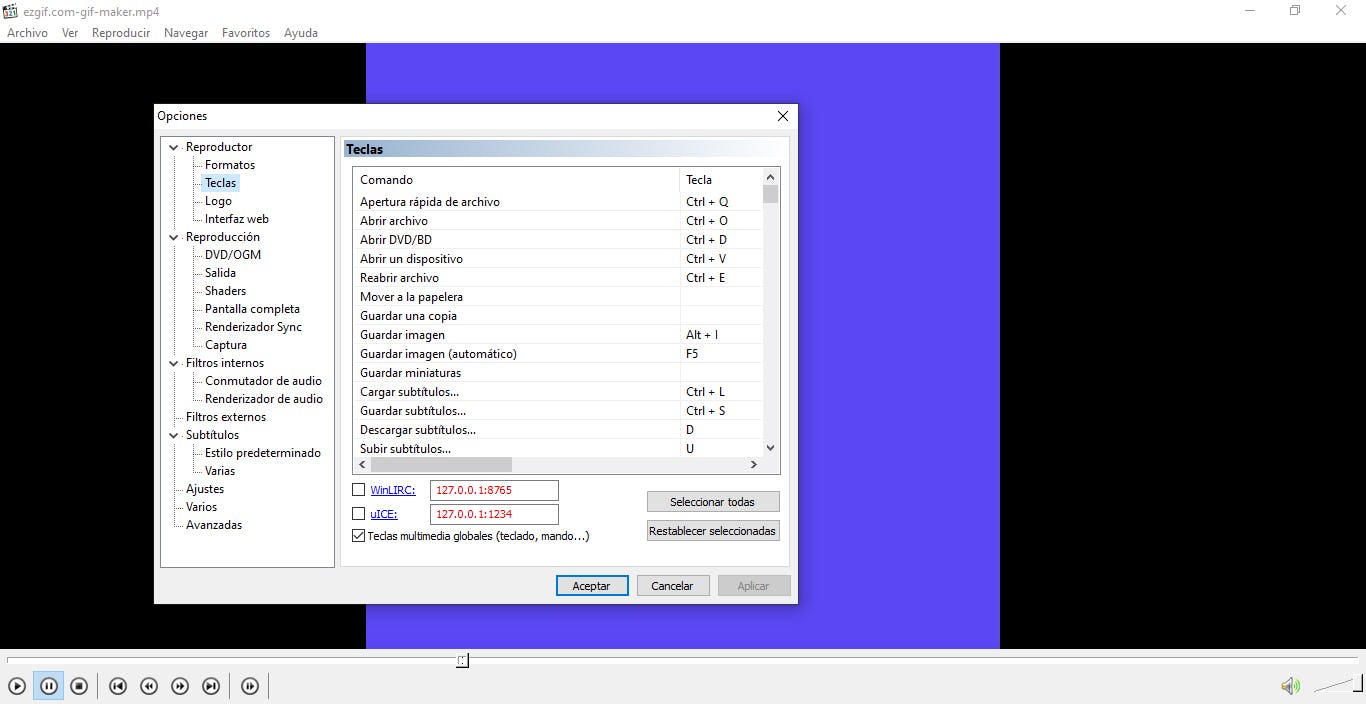
Por otro lado, existe la posibilidad de que te preguntes cómo rotar un video en Windows 7, a pesar de que esta versión del sistema operativo dejó de tener soporte técnico por parte de Microsoft desde el 14 de enero del 2020, como señala MuyComputer.
Aun así, puede que aún la estés usando, quizás porque tu equipo es muy antiguo o, por alguna razón, se te dificulta actualizar a Windows 10. Si es así, descubrirás cómo girar un video en PC yendo al botón de inicio en tu escritorio.
Ahí, busca Windows Movie Maker y aparecerá el programa. Dentro de él, abre tu material y, entre las opciones de la parte superior, encontrarás dos que dicen ‘Rotar a la izquierda’ y ‘Rotar a la derecha’, que podrás identificar por unos triángulos.
Después, solo debes guardar el archivo y, listo, ya sabes cómo rotar un video en Windows 7. Aunque, si todavía estás usando este sistema operativo, trata de actualizarlo a Windows 10 lo más pronto que puedas, pues te estás perdiendo de mucho.
¿Cómo girar un video en pc con VLC Media Player?
Si Media Player Classic no te satisface y todavía no encuentras cómo girar un video en PC de manera efectiva, puedes intentarlo con VLC Media Player, un programa bastante confiable y que puedes descargar gratis.
De él ya te hablamos antes, cuando explicamos qué es un código abierto y dimos algunos ejemplos de programas con esta característica. Ahora, te vamos a enseñar cómo girar un video en pc con VLC Media Player.
Una vez ya tengas descargado el software, abre dentro de él el video que quieres voltear. Luego, en el menú de la parte superior, haz clic en ‘Herramientas’ y después en ‘Efectos y filtros’. Te aparecerá una nueva ventana y, dentro de ella, ubica la pestaña que dice ‘Efectos de video’.
Un poco más abajo, habrá otra pestaña que dice ‘Geometría’. Cuando entres ahí, les das check a la opción llamada ‘Transformar’. Recién ahí, ya no te preocupará saber cómo girar un video en PC, pues podrás hacerlo con las opciones que aparecerán. Podrás voltearlo 90, 180 o 270 grados, como tú prefieras.
Ahora que entendiste cómo girar un video en PC con VLC Media Player, te recomendamos seguir explorando este programa, pues otra de las razones por las que es tan conocido es por su capacidad de leer archivos en casi todos los formatos, como MPEG1, MPEG2, MPEG3, DivX, MP3, OGG o AAC.
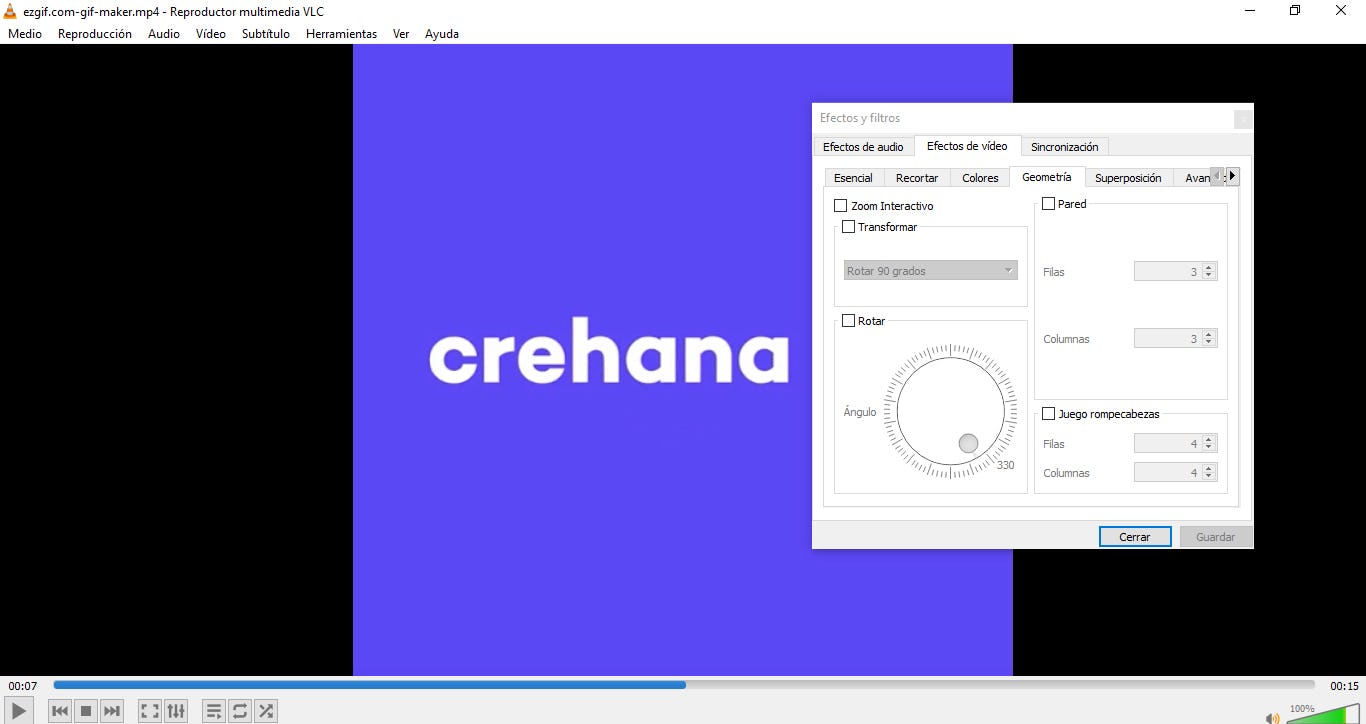
¿Cómo girar un video en el PC online gratis?
Hasta aquí, sabes de sobra cómo girar un video en PC. Haz aprendido a hacerlo con un software nativo de Windows 10 y con VLC Media Player, que te exigen conocer bien sus respectivos menús y realizar una serie de pasos.
Supongamos que hacer todo este proceso te parece engorroso y quieres recibir el producto ya hecho con solo pedirlo. Estás de suerte, porque eso podrá ocurrir una vez que aprendas cómo girar un video en el PC online gratis.
Hay cualquier cantidad de páginas que ofrecen dicho servicio. Estos son editores gratuitos, cada uno de los cuales tiene sus particularidades, pero todas comparten algo en común: te piden que hagas un solo clic. Vamos a conocer, uno por uno, a cada uno de ellos:
Fastreel
Es una de las primeras opciones que te aparecerán cuando busques en Google cómo girar un video en el PC online gratis. Su ventaja es que, una vez que cargas el material, solo te aparecerán dos botones para voltearlo. No habrá otras funciones o elementos que te mareen.
Fastreel, que además tiene una versión de pago, es muy recomendable para quienes buscan cómo girar un video en PC sin tanto problema. Su única desventaja es que los archivos tardan un poco en subir.
Clideo
Esta página tiene todas las características que mencionamos en el caso anterior con la diferencia de que aquí los archivos se cargan más rápido. Clideo puede ser tu mejor opción si aún estás averiguando cómo girar un video en el PC online gratis.
Apowersoft
Este es más conocido como un programa gratuito para grabar la pantalla de la PC, pero en su página web hay un servicio en línea para rotar videos. Solo debes cargarlos y, en la parte inferior, aparecerá un menú para hacer esta y otras ediciones.
Apowersoft no solo te ayuda si aún no encuentras cómo girar un video en PC; también es una aplicación gratuita para móviles con muchas funciones muy interesantes, como duplicar la pantalla o transmitir su contenido en otros equipos.
Media.io
Esta página, también conocida como Wondershare Online UniConverter, tiene las mismas ventajas que las anteriores, pero añade otras herramientas muy útiles. Por ejemplo, te permite escoger en qué formato quieres guardar el video.
Te ayudará bastante cuando busques cómo girar un video en el PC online gratis. Incluso, si quieres algo un poco más avanzado, te permite descargar sin costo su programa Wondershare Filmora9.
Más allá de estas opciones, están los editores de video de descarga, los cuales están hechos para trabajos más avanzados, unir tomas, ponerles transiciones o incluir efectos, pero te darán una mano cuando tu preocupación sea cómo girar un video en PC.
Algunos de estos programas son OpenShot, Avidemux, Shotcut, Lightworks o DaVinci Resolve. Con cualquiera de ellos, habrás resuelto el problema de cómo voltear un video en PC y, además, podrás hacer un trabajo de edición más elaborado.
Shortcuts de Adobe Premiere que debes conocer
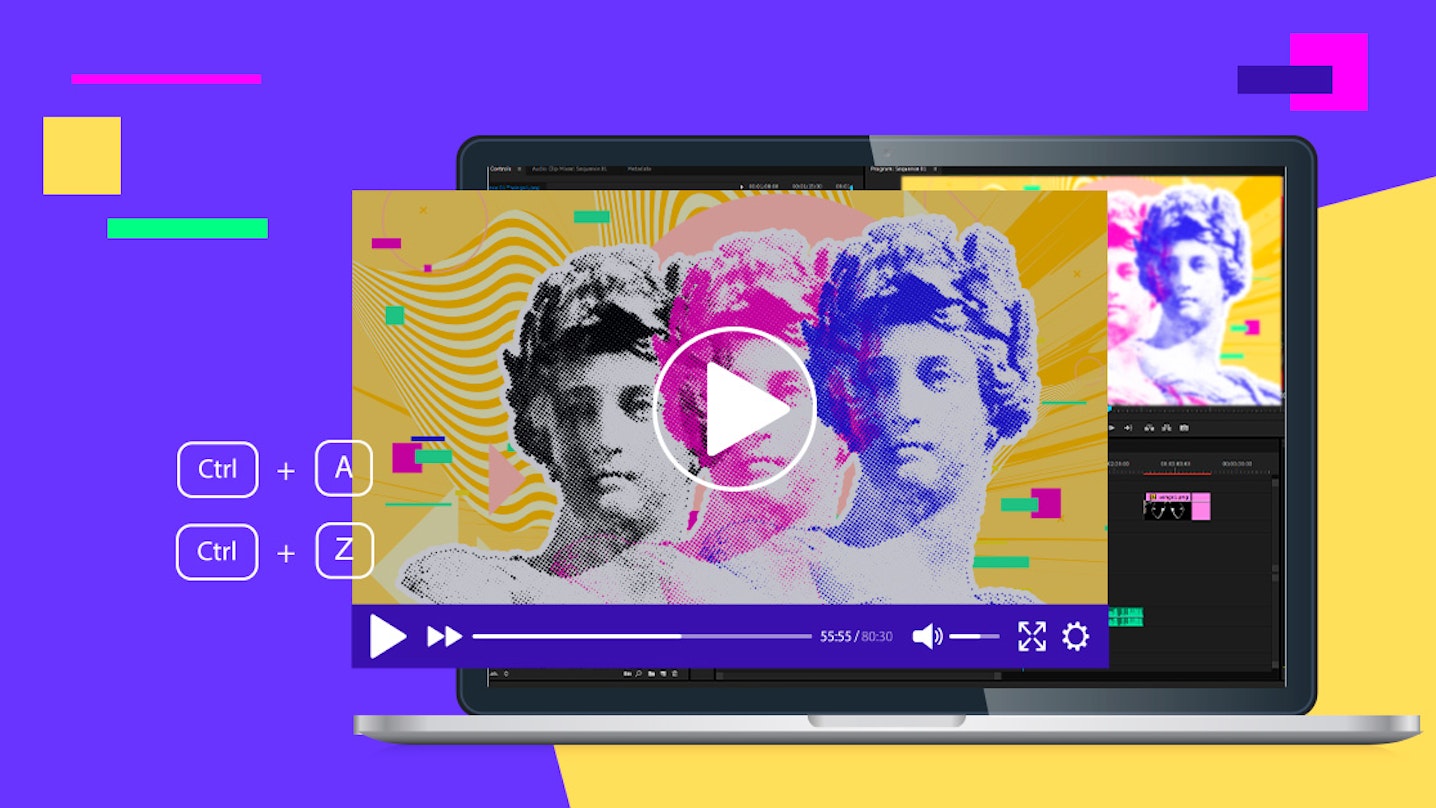
¿Cómo girar los videos en la PC con Premiere?
Es posible que seas un estudiante de la carrera de Comunicación Audiovisual y eres consciente de que, más temprano que tarde, vas a tener que usar Premier. Aprender cómo girar un video en PC con este programa es una buena forma de empezar a familiarizarte con él.
Si tienes la suerte de contar con Premier, lo primero que debes hacer es importar el video dentro del programa. Luego, lo arrastras dentro de la ‘Línea de tiempo’, que está en la parte inferior.
Una vez ahí, a la derecha encontrarás el menú de efectos, que están divididos en carpetas. Dentro de la que dice ‘Efectos de video’ hay otra llamada ‘Transformar’ y es en esta en que encontrarás las opciones ‘Volteado horizontal’ y ‘Volteado vertical’.
Seleccionamos cualquiera de ellas y la arrastramos hasta el material en que queremos aplicar el efecto. De esta forma, ya sabes cómo girar un video en PC usando Premiere, pero aún no conoces todo lo indispensable.
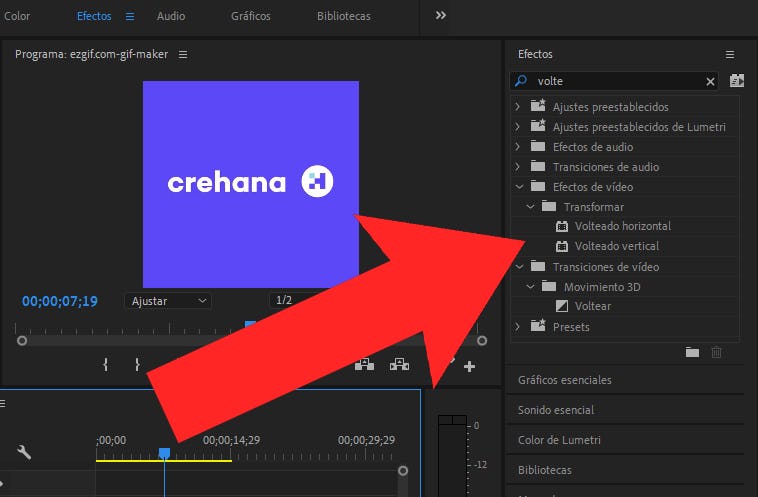
De repente, tu intención es rotar el video en sentido horario o antihorario. En ese caso, después de poner el material en la ‘Línea de tiempo’, vas al menú en de ‘Control de efectos’, que está a la izquierda de la pantalla.
Ahí encontrarás varios valores numéricos. Debes modificar el que corresponde a ‘Rotación’, que por defecto va a estar en 0.0 grados. Puedes cambiarlo a 90, 180 o 270 y así sabrás cómo girar los videos en la PC.
Sin embargo, notarás que las proporciones del video se mantendrán igual. Es decir, si este era horizontal y lo cambiaste a vertical, solo las imágenes habrán rotado y habrá quedado un espacio negro donde antes estaban.
Para arreglar esto, debe ir a ‘Secuencia’, en el menú de la parte superior, y hacer clic en ‘Ajustes de secuencia’. De ahí, en donde dice ‘Tamaño de fotograma’, coloca las nuevas dimensiones del video. Así, usando Premiere, serás un experto en cómo girar un video en PC.
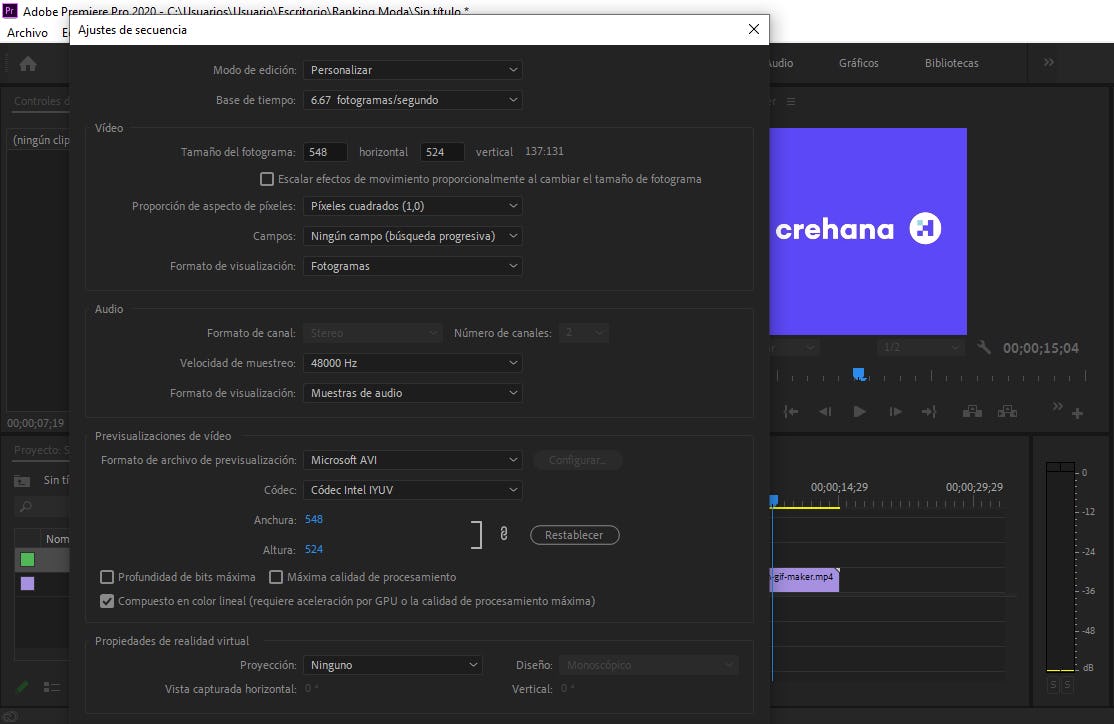
Solo con el editor de videos de Adobe podrás dar rienda suelta a todo tu potencial como comunicador audiovisual. Lleva el curso online de Adobe Premiere desde cero y plasma todas tus ideas tal cual las imaginaste en un video.
Y cuando hayas conocido este programa de cabo a rabo, pasa al siguiente nivel con el curso online de Adobe Premiere: Técnicas avanzadas de edición. Tendrás la capacidad de aplicar efectos muy elaborados, corregir el color de las tomas y, en general, hacer trabajos con calidad cinematográfica. No basta con aprender cómo girar un video en PC.